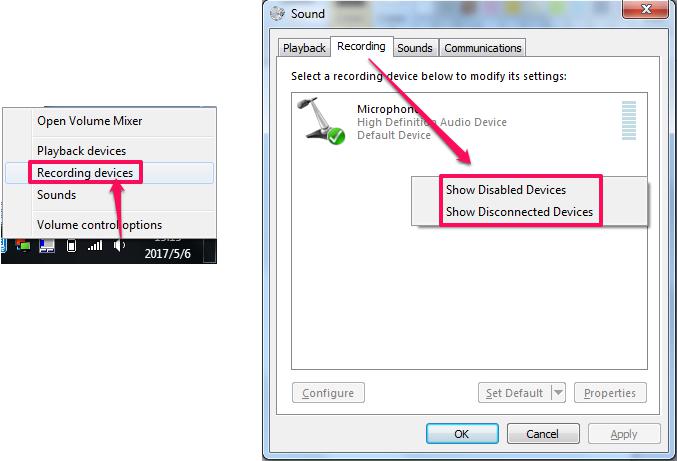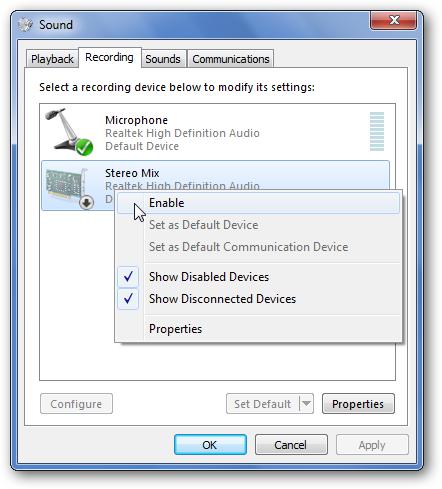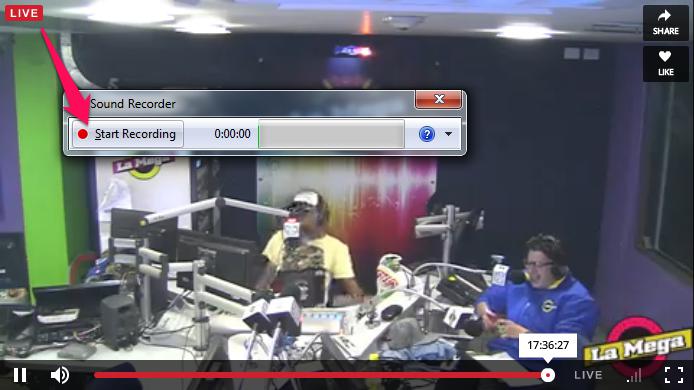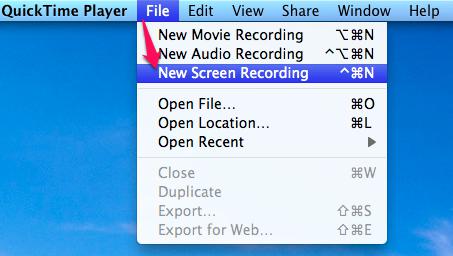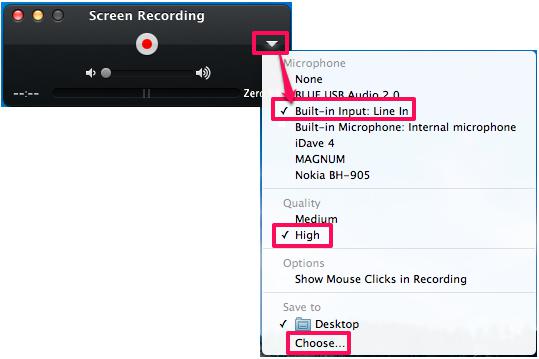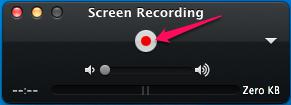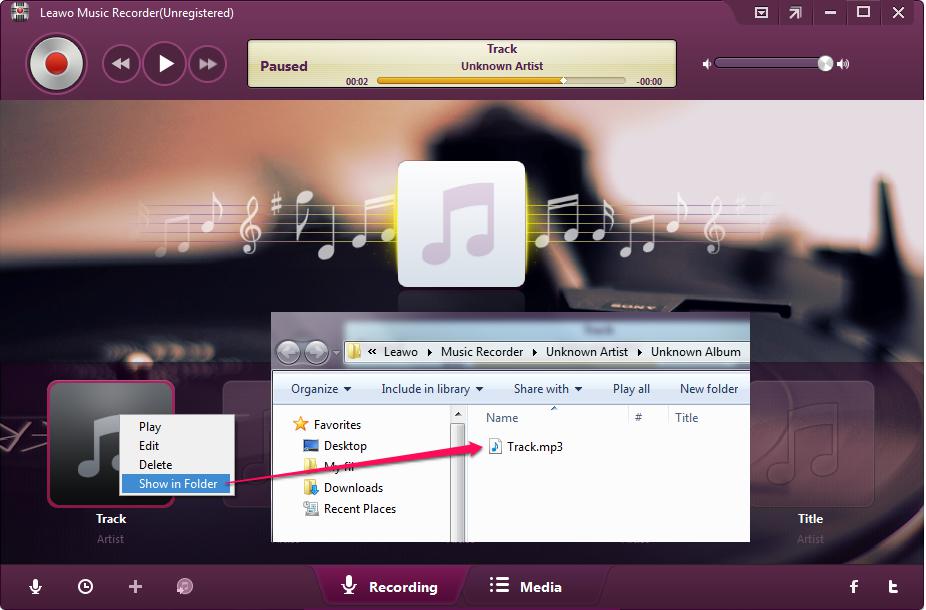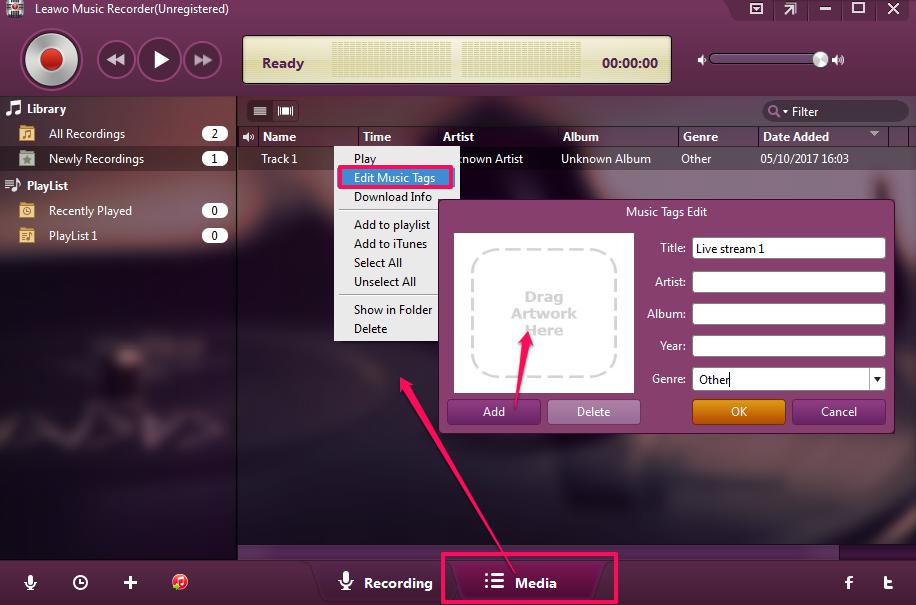Chaque jour, des milliers de médias et de personnes utilisent des caméras et des ordinateurs pour diffuser du contenu vidéo en direct de tous les coins du réseau. Voulez-vous regarder un événement musical ou un talk-show en direct ? Comment enregistrer une diffusion en continu en direct sur PC et réécouter les rediffusions ? Nous sommes là pour vous dire comment enregistrer des flux vidéo en direct en tant que fichiers audio.
- Solution 1 : Comment enregistrer un flux en direct avec Windows Sound Recorder
- Solution 2 : Comment enregistrer un flux vidéo en direct avec QuickTime Player sur Mac
- Solution 3 : Comment enregistrer un flux en direct avec l'Enregistreur de Musique de Leawo
- Démo vidéo sur l'utilisation de l'Enregistreur de Musique de Leawo
Solution 1 : Comment enregistrer un flux en direct avec Windows Sound Recorder
Windows Sound Recorder peut non seulement enregistrer l'audio du périphérique microphone, mais également l'audio de votre PC. L'activation de « Mixage stéréo » vous permettra de faire exactement cela. Ci-dessous, vous trouverez un guide détaillé sur la façon d'enregistrer le flux vidéo ou audio en direct via Windows Sound Recorder.
Étape 1 : Ouvrir les paramètres du Son
Descendez jusqu'à l'icône audio de votre barre des tâches, cliquez dessus avec le bouton droit et accédez à « Périphériques d'enregistrement » pour ouvrir le volet de paramètres approprié. Vous pouvez également l'ouvrir à partir de « Panneau de configuration\Tous les éléments du Panneau de configuration\Son » et choisir la table d'enregistrement. Cliquez avec le bouton droit sur la zone vide et assurez-vous que les éléments « Afficher les périphériques désactivés » et « Afficher les périphériques déconnectés » y sont cochés.
Étape 2 : Activer le Mixage stéréo
Faites un clic droit sur le Mixage stéréo désactivé, choisissez « Activer » pour activer l'appareil. Votre Windows Sound Recorder pourra alors enregistrer à partir de la carte son. Définissez le Mixage stéréo comme appareil par défaut.
Étape 3 : Tester Windows Sound Recorder
Pour Windows 7 ou version inférieure : Ouvrez Windows Sound Recorder à partir du menu Démarrer - Tous les programmes - Accessoires - Sound Recorder.
Pour Windows 8 ou version supérieure : Ouvrez Windows Sound Recorder à partir du menu Démarrer - Applications - Sound Recorder (ou recherchez « Sound Recorder » dans la barre de recherche).
Cliquez sur « Démarrer l'enregistrement » et il commencera l'enregistrement puis lira la vidéo de diffusion en continu en direct sur le navigateur.
Après avoir terminé le travail, cliquez sur le bouton d'arrêt et recherchez le dossier pour enregistrer l'audio en tant que fichier .wma.
Il est extrêmement simple d'enregistrer un flux des fichiers audio en direct avec Windows Sound Recorder. Vous pouvez enregistrer presque toutes les émissions diffusées en direct si vous le souhaitez.
Solution 2 : Comment enregistrer un flux vidéo en direct avec QuickTime Player sur Mac
Apple a ajouté la fonction d'enregistrement d'écran et de son au lecteur QuickTime Player de Snow Leopard. Cela signifie que QuickTime Player pourrait réellement agir comme un logiciel d'enregistrement de flux en direct pour vous permettre d'enregistrer facilement les flux des vidéos en direct et de les partager avec d'autres. Vous apprendrez comment utiliser QuickTime Player pour enregistrer un flux en direct sur Mac ci-dessous.
Étape 1 : Ouvrir la fenêtre d'enregistrement
Step 1: Open recording window
Lancez QuickTime Player sur votre ordinateur Mac, puis cliquez sur l'option "Fichier> Nouvel enregistrement d'écran".
Étape 2 : Paramètres d'enregistrement et de sortie
Avant de commencer à enregistrer le flux en direct, vous pouvez cliquer sur le petit bouton triangle à droite pour définir quelques paramètres. La sortie microphone doit être l'élément « Entrée ligne ». Choisissez la qualité de votre vidéo et sélectionnez son dossier de téléchargement.
Étape 3 : Démarrer l'enregistrement
Cliquez sur « Démarrer l'enregistrement » et il commencera l'enregistrement puis lira la vidéo de diffusion en continu en direct sur le navigateur. Après avoir terminé le travail, cliquez sur le bouton d'arrêt et recherchez le dossier pour enregistrer l'audio en tant que fichier .wma.
Étape 4 : Terminer l'enregistrement du flux en direct
Une fois l'enregistrement d'écran terminé, cliquez sur le bouton « Arrêter » .
Vous pouvez ensuite prévisualiser la vidéo en direct sans titre et cliquez sur « Fichier - Sauvegarder » pour sauvegarder votre vidéo.
De cette façon, votre lecteur QuickTime Player peut agir simplement comme un logiciel d'enregistrement de flux en direct pour enregistrer des flux vidéo ou audio en direct selon vos besoins.
Solution 3 : Comment enregistrer un flux en direct avec l'Enregistreur de Musique de Leawo
L'Enregistreur de Musique de Leawo est un enregistreur de flux en direct pratique et rapide qui extrait de la musique et des audios de podcast à partir de flux en direct et d'autres vidéos. Il enregistre de la musique gratuite à partir de n'importe quelle source d'entrée audio, audio d'ordinateur et de musique en ligne. Ces fichiers audio peuvent être enregistrés dans autant de formats que nécessaire, tels que MP3 ou WAV. Il a les versions Windows et Mac, ce qui signifie que vous pouvez librement enregistrer le flux audio en direct sur Mac et PC comme vous le souhaitez.


Enregistreur de Musique de Leawo
☉ Enregistrer n'importe quel fichier de musique à partir du flux audio de l'ordinateur et de l'audio d'entrée intégré.
☉ Enregistrer de la musique à partir de plus de 1000 sites de musique comme YouTube, Facebook, Veoh, VEVO, etc.
☉ Planifier l'enregistrement de la musique via le planificateur de tâches d'enregistrement interne.
☉ Ajouter et compléter automatiquement/manuellement des étiquettes musicales comme l'artiste, l'album, la couverture, le genre, etc.
Les étapes suivantes vous montreront en détail comment utiliser l'Enregistreur de Musique de Leawo pour enregistrer un flux audio en direct. Vous devez d'abord télécharger gratuitement l'Enregistreur de Musique de Leawo et l'installer sur votre ordinateur (Il est compatible avec Windows XP, Windows Vista, Windows 7 et versions ultérieures). Démarrez-le après l'installation.
Étape 1 : Paramètres avant d'enregistrer le flux en direct
Tout d'abord, lancez l'Enregistreur de Musique de Leawo, cliquez sur l'icône du microphone dans le coin inférieur gauche, puis définissez certains paramètres de base. Cliquez sur « Général » et choisissez un dossier comme emplacement de sortie.
Ensuite, allez dans « Source audio » et confirmez qu'il est en mode d'enregistrement audio de l'ordinateur.
Troisièmement, choisissez l'option « Format » et sélectionnez le format d'enregistrement au format MP3 ou WAV. Vous pouvez également ajuster le débit binaire et le taux d'échantillonnage.
Étape 2 : Commencer à enregistrer le flux audio en direct
Commencez par enregistrer avant de lire le flux vidéo en direct dont vous avez besoin. L'audio sera complètement enregistré par l'Enregistreur de Musique de Leawo en un seul clic. L'Enregistreur de Musique de Leawo commencera à enregistrer une fois qu'il aura détecté la diffusion du son depuis votre PC.
Étape 3 : Terminer et sauvegarder les enregistrements de flux en direct
Cliquez à nouveau sur le bouton pour terminer le processus d'enregistrement et un fichier MP3 sera enregistré sur votre PC. Faites un clic droit sur la piste nouvellement créée et ouvrez le dossier de téléchargement.
Étape 4 : Plus de fonctionnalités audio
Vous pouvez accéder au panneau multimédia de l'Enregistreur de Musique de Leawo pour éditer les enregistrements de flux en direct. Choisissez « nouveaux enregistrements » pour trouver vos dernières œuvres. Faites un clic droit et sélectionnez « Éditer les étiquettes musicales », puis vous pouvez insérer une image d'album pour le fichier de flux audio en direct. Plus de détails peuvent être ajoutés à la musique tels que le nom de l'artiste et l'année d'enregistrement, etc.
Conclusion
QuickTime sur Mac OS peut enregistrer des flux en direct et les enregistrer en tant que vidéos, ce qui est un gros avantage pour les utilisateurs Mac. Mais pour les utilisateurs de Windows, toutes les cartes son du PC n'ont pas de fonction de Mixage stéréo. De nombreuses étapes doivent être traitées avant que Windows Sound Recorder puisse fonctionner normalement lors de l'enregistrement à partir de la carte son. Activer Windows Sound Recorder pour enregistrer de l'audio à partir de flux vidéo en direct est un peu compliqué.
L'Enregistreur de Musique de Leawo vous offre une meilleure expérience d'enregistrement de flux en direct. Il s'agit d'un enregistreur audio puissant avec un panneau de commande convivial. Par rapport à Windows Sound Recorder, vous pouvez trouver plus de fonctionnalités : vous pouvez choisir le format sous; vous pouvez en choisir la qualité; vous pouvez également ajouter des images et des étiquettes musicales à l'audio. Essayez d'utiliser l'Enregistreur de Musique de Leawo comme alternative d'enregistreur de diffusion en direct et extrayez des fichiers audio de vos vidéos de diffusion en continu en direct préférées.